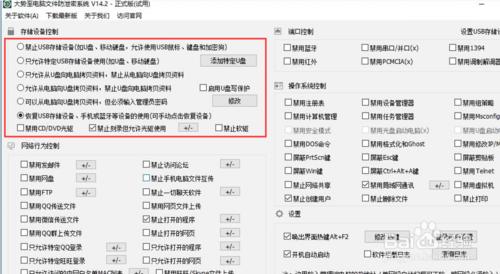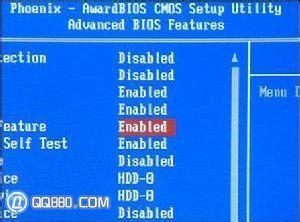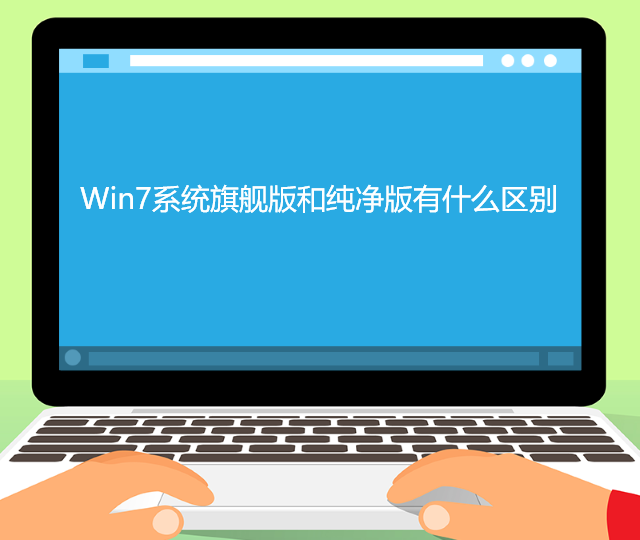如何对U盘接入电脑的行为进行有效控制呢?为了保护电脑文件安全,防止被病毒感染,我们需要对U盘的接入操作进行控制,一种比较有效的解决办法就是通过系统参数或相关软件实现对U盘接入行为进行控制,接下来就与大家分享一下有关通过相关软件实现控制优盘随意插入电脑的方法,希望对大家有所帮助。
-
- 方法/步骤
- 1
- 为了防止通过电脑对U盘等存储介质的访问,我们可以通过“组策略”编辑功能实现禁用操作。如图所示,在“运行”窗口中输入“gpedit.msc”以打开组策略编辑窗口。
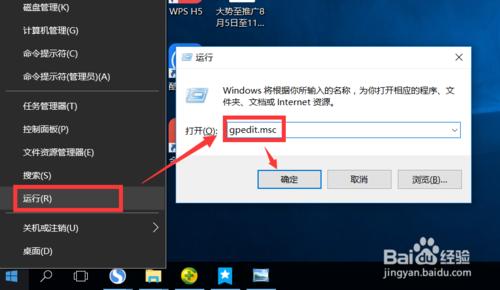
- 步骤阅读
- 2
- 从打开的“组策略编辑”界面中,按图示进行操作以展开左侧的“系统”选项,从右侧找到“可移动存储设备”项并双击打开。
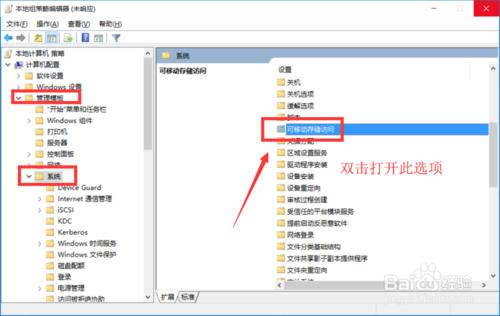
- 步骤阅读
- 3
- 待进入“可移动存储设备”的管理界面后,找到“可移动磁盘:拒绝读取权限”项并右击选择“编辑”项,并从弹出的窗口中勾选“已启用”项,点击“确定”按钮。最后重启一下计算机,即可阻止通过电脑读取U盘文件操作。
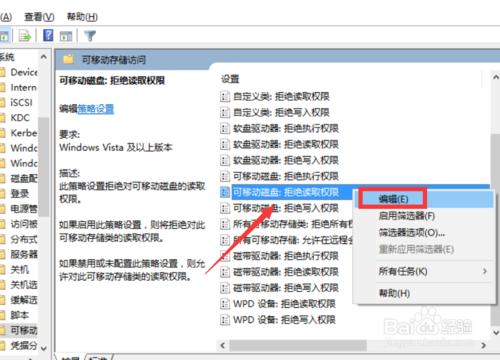
- 步骤阅读
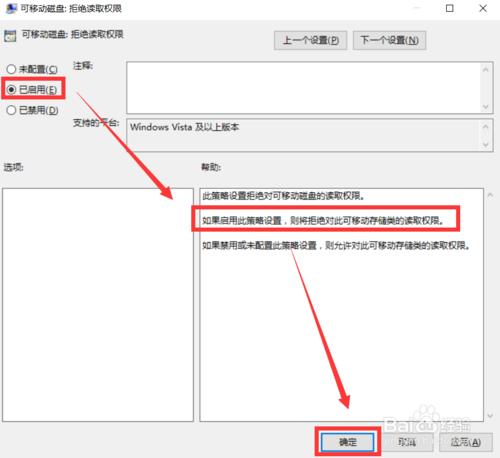
- 步骤阅读
- 4
- 有时,如果因U盘携带病毒造成电脑文件丢失时,我们是可以借助相关数据恢复工具进行找回的。如图所示,通过百度搜索下载电脑数据恢复工具,在其主界面中,选择想要进行扫描的磁盘分区,同时还可以针对相文件类型进行设置。
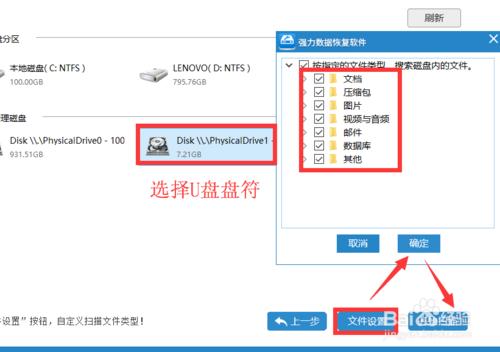
- 步骤阅读
- 5
- 接下来我们就可以针对特定的电脑磁盘分区进行扫描操作了。整个扫描操作完成 后,选择想要进行恢复的文件,点击“下一步”按钮,此时就可以针对所选的文件进行恢复操作了。
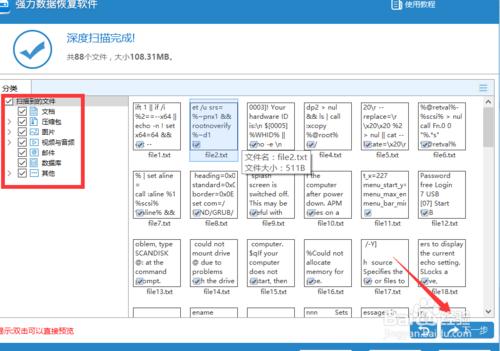
- 步骤阅读
- 6
- 考虑到目前比较流行的Nsa病毒会电脑文件所造成的危害,我们可以通过360所提供的“Nsa免疫工具”来保护电脑文件安全,防止因U盘等存储设备的插入造成电脑感染问题。如图所示,360工具的下载地址: http://urlqh.cn/mmkw4
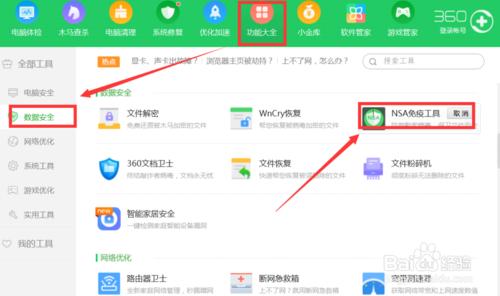
- 步骤阅读
- 7
- 接下来将下载并安装运行如图所示的“Nsa勒索病毒专杀工具”,如图所示,此时该工具将自动检测并防护电脑的安全,防止被Nsa病毒所攻击及对文件安全所造成的危害。
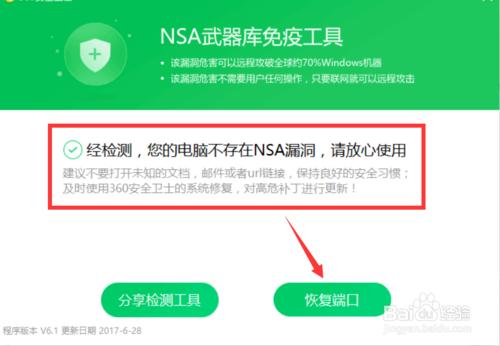
- 步骤阅读
- 8
- 除了以上几种保护电脑文件安全防止被携带病毒的U盘感染方法外,我们还可以借助专门用于对U盘等存储设备的接入进行智能管理的工具来实现。通过百度搜索下载大势至电脑文件防泄密系统进行安装。从打开的程序主界面中,在“存储设备控制”栏目中,勾选“禁用USB存储设备”项,此时就自动完成了对相关可移动存储设备的禁用连接电脑的操作。
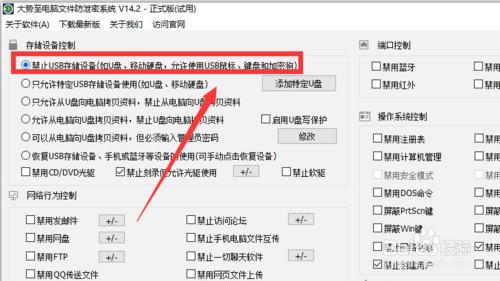
- 步骤阅读
- 9
- 更多情况下,我们只需要对特定U盘开放连接电脑的操作,而不允许其它可移动存储设备连接电脑读取文件。对此可以勾选“只允许特定USB存储设备”项,同时点击“添加特定U盘”,并在弹出的窗口中选择当前插入电脑的U盘进行授权访问操作即可。
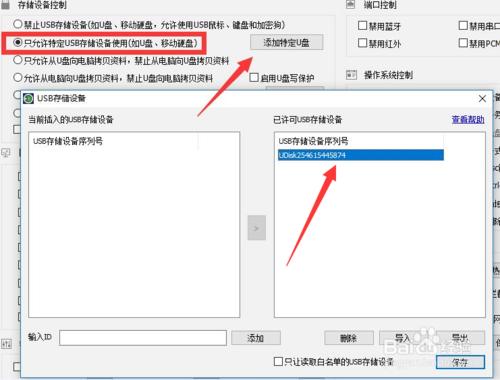
- 步骤阅读
- 10
- 通过借助大势至电脑文件防泄密系统可以针对U盘等存储设备全面的读取权限控制功能外,我们还可以实现基于特定U盘的读取操作、受密码权限保护的U盘读取操作。当然,还具有局域网网络行为控制功能,具体而言,可以实现针对与电脑文件传输有关的各类限制操作,包括“禁止微信传输文件”、“禁止聊天软件运行”以及“只允许特定的程序运行”等功能。如图所示,通过勾选相应的功能选项,就可以快速实现相应的功能。